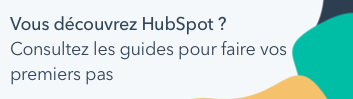Configurer des devises pour le Commerce Hub
Dernière mise à jour: avril 9, 2025
Disponible avec le ou les abonnements suivants, sauf mention contraire :
|
|
Si vous avez configuré HubSpot Payments ou connecté Stripe en tant que prestataire de services de paiement, vous pouvez créer des factures, des liens de paiement et des devis qui collectent les paiements en USD ainsi que dans un certain nombre de devises internationales disponibles, telles que CAD, EUR et GBP. Pour vous procurer la liste complète des devises dans lesquelles vous pouvez encaisser des paiements, consultez la section des devises disponibles ci-dessous.
Pour collecter des paiements dans une devise particulière, vous devrez d'abord l'ajouter à votre compte HubSpot. Ensuite, pour les factures, les liens de paiement et les abonnements, vous pouvez sélectionner parmi vos devises lors de la création. Pour les cotations, la propriété Currency de la transaction associée définira la devise de la cotation. Chaque facture, lien de paiement et devis ne peut utiliser qu’une seule devise. Par exemple, vous ne pouvez pas configurer un lien de paiement pour inclure des lignes de produit en USD et en EUR.
Découvrez ci-dessous comment configurer vos devises et les utiliser dans les factures, les liens de paiement, les abonnements et les devis.
Remarque :
- Paiements HubSpot est disponible uniquement pour les entreprises basées aux États-Unis.
- Le traitement des paiements par Stripe est disponible au niveau international, à l'exception de certains pays.
Devises disponibles
Vous pouvez collecter des paiements dans les devises suivantes :
| Monnaie | Montant minimum des frais |
| DEA (DEA) | 4 |
| AFN | 100 |
| TOUS | 100 |
| AMD | 500 |
| ANG | 2 |
| AOA | 1.000 |
| ARS | 1.000 |
| AUD | 1 |
| AWG | 2 |
| L’AZN | 2 |
| BAM | 2 |
| DLUO | 2 |
| BDT | 100 |
| BGN (BGN) | 2 |
| Le BIF | 3.000 |
| BMD | 1 |
| BND (en anglais seulement) | 1 |
| PENDILLER | 5 |
| BRL | 4 |
| BSD | 1 |
| BWP (en anglais seulement) | 15 |
| BYN (en anglais seulement) | 3 |
| BZD | 2 |
| GOUJAT | 1 |
| CDF | 3.000 |
| CHF (en anglais seulement | 1 |
| CLP (en anglais seulement) | 1.000 |
| CNY | 5 |
| COP | 4.000 |
| CRC | 500 |
| CVE (Anglais seulement) | 100 |
| CZK | 30 |
| DJF (en anglais seulement) | 150 |
| DKK | 5 |
| DOP | 100 |
| DZD | 100 |
| EGP | 50 |
| L’ETB | 100 |
| EUR | 1 |
| Le FJD | 2 |
| FKP (en anglais seulement) | 0.6 |
| GBP | 0.6 |
| GEL | 3 |
| GIP | 0.6 |
| GMD (en anglais seulement) | 100 |
| GNF (en anglais seulement) | 10.000 |
| GTQ (en anglais seulement) | 10 |
| GYD | 200 |
| HKD | 8 |
| HNL | 25 |
| HTG (en anglais seulement) | 200 |
| HUF | 350 |
| IDR | 20.000 |
| L’ILS | 3 |
| INR (en anglais seulement) | 50 |
| ISK | 100 |
| JMD | 150 |
| JPY | 100 |
| KES (en anglais seulement) | 100 |
| Le KGS | 100 |
| KHR | 3.000 |
| Le KMF | 400 |
| KRW (en anglais seulement) | 1.500 |
| KYD | 1 |
| KZT (en anglais seulement) | 500 |
| LAK | 20.000 |
| LBP | 100.000 |
| LKR | 300 |
| Le LRD | 200 |
| LSL | 20 |
| FOU | 10 |
| MDL (en anglais seulement) | 20 |
| L’AGP | 4.000 |
| MKD (en anglais seulement) | 50 |
| MMK | 2.000 |
| MNT (en anglais seulement) | 4.000 |
| SERPILLIÈRE | 10 |
| MUR | 50 |
| MVR (en anglais seulement) | 15 |
| MWK (en anglais seulement) | 2.000 |
| MXN (en anglais seulement) | 20 |
| MYR | 4 |
| MZN (en anglais seulement) | 50 |
| NAD | 20 |
| NGN (NGN) | 2.000 |
| NIO (en anglais seulement) | 50 |
| NOK (NOK) | 10.6 |
| NPR | 150 |
| NZD (en anglais seulement) | 1 |
| PAB (en anglais seulement) | 1 |
| STYLO | 3 |
| PGK (en anglais seulement) | 4 |
| PHP (en anglais seulement) | 50 |
| PKR | 300 |
| PLN (PLN) | 4 |
| Le PYG | 10.000 |
| QAR (QAR) | 3 |
| RON | 4 |
| RSD | 100 |
| FROTTER | 100 |
| RWF (en anglais seulement) | 1.500 |
| SAR | 3 |
| SBD (en anglais seulement) | 10 |
| SCR | 15 |
| SEK | 10.5 |
| SGD | 1 |
| SHP | 0.6 |
| SLE | 20 |
| SOS | 750 |
| SRD | 50 |
| MST | 20.000 |
| SZL | 20 |
| THB | 25 |
| TJS (en anglais seulement) | 15 |
| Retour au début | 2 |
| ESSAYER | 50 |
| TTD | 5 |
| TWD (en anglais seulement) | 30 |
| TZS | 3.000 |
| UAH (UAH) | 50 |
| L’UGX | 3.000 |
| USD | 0.5 |
| UYU (en anglais seulement) | 50 |
| UZS | 15.000 |
| VND | 25.000 |
| VUV (en anglais seulement) | 100 |
| Le WST | 2 |
| XAF (en anglais seulement) | 500 |
| XCD | 2 |
| XOF | 500 |
| XPF (en anglais seulement) | 100 |
| YER | 200 |
| ZAR | 20 |
| ZMW (en anglais seulement) | 30 |
| ZMW (en anglais seulement) | 30 |
Ajouter et modifier les devises de votre compte
Pour rendre une devise disponible dans les outils de commerce de HubSpot, un Super administrateurs devra d'abord ajouter la devise dans les paramètres de votre compte.
Par défaut, les factures, les liens de paiement et les devis collectent les paiements dans la devise par défaut de votre compte. Si vous avez un abonnement Starter, Professional, ou Entreprise, vous pouvez ajouter plusieurs devises à votre compte. Si vous utilisez les outils gratuits de HubSpot, vous êtes limité à une devise que vous pouvez mettre à jour si nécessaire. Pour en savoir plus sur les limites d'abonnement, consultez le catalogue des produits et services de HubSpot.
Une fois la devise ajoutée, vous pouvez l'utiliser pour créer des produits et des offres, ainsi que des factures, des liens de paiement et des devis. Si vous archivez ensuite une devise, vous ne pourrez plus la sélectionner lors de la création de factures, de liens de paiement et d'accords. Cependant, les factures, les liens de paiement et les devis existants peuvent toujours être payés en utilisant une devise archivée.
Activer les méthodes de paiement par débit bancaire
En fonction du pays dans lequel votre compte Stripe est basé, HubSpot propose les méthodes de paiement par débit bancaire direct suivantes.
| Mode de paiement | Monnaie collectée | Exigences relatives à l'emplacement du compte Stripe |
| ACH | USD | États-Unis |
| BACS | GBP | Royaume-Uni |
| PADS | CAD Veuillez noter que Stripe a une limite de 3 000 $ CAD pour les DPA. |
Canada |
| SEPA | EUR |
|
Les méthodes de paiement par débit bancaire ci-dessus seront activées par défaut si vous avez ajouté la devise appropriée et l'emplacement de votre compte Stripe répond aux exigences.
Gérer les modes de paiement disponibles :
- Dans votre compte HubSpot, cliquez sur l'icône Paramètres settings dans la barre de navigation principale.
- Dans le menu latéral de gauche, accédez à Paiements. Vous accédez alors à l'onglet Setup.
- Dans l'onglet Méthodes de paiement, cochez les cases à côté du mode de paiement de votre choix.
- Si vous n'avez pas encore ajouté d'autres devises, mais que votre compte est éligible à un mode de paiement par débit bancaire particulier, vous pouvez activer l'interrupteur Show payment methods pour afficher les autres modes de paiement disponibles.
Définir la devise d'une facture, d'un lien de paiement ou d'un devis
Lorsque vous créez une facture ou un lien de paiement, vous pouvez sélectionner la devise qui sera utilisée pour les lignes de produits incluses. Lors de la création d'une cotation , la devise est déterminée par la propriété Currency de la transaction associée à la cotation. Une facture, un lien de paiement ou un devis ne peut avoir qu'une seule devise définie et tous les postes doivent être libellés dans cette devise. La devise sera également appliquée à toutes les remises, taxes ou frais que vous ajoutez.
Vous trouverez ci-dessous des informations sur la définition des devises dans les factures, les liens de paiement et les devis.
Factures et liens de paiement
La devise d'une facture ou d'un lien de paiement peut uniquement être modifiée lorsque la facture ou le lien de paiement est en mode brouillon. Après avoir finalisé une facture ou créé le lien de paiement, sa devise ne peut plus être modifiée.
- Par défaut, les factures et les liens de paiement utilisent la devise par défaut du compte. Toutefois, lors de la création d’une facture ou d’un lien de paiement, vous pouvez sélectionner une devise différente en cliquant sur le menu déroulant Devise au-dessus du tableau des lignes de transaction. Le menu déroulant contient toutes les devises de votre compte, mais vous ne pouvez sélectionner que les devises prises en charge énumérées en haut de cet article.
- Lors de l'ajout de lignes produit au Lien de la facture ou du paiement, vous ne pouvez sélectionner que celles dont le prix est fixé dans cette devise.
- Si vous changez de devise après avoir ajouté des lignes de produit, une bannière s'affiche pour vous inviter à sélectionner la méthode de conversion du prix de la ligne dans la nouvelle devise.
- Dans la bannière, cliquez sur Update prices.
- Dans la barre latérale droite, indiquez si vous souhaitez que le prix de la nouvelle ligne soit basé sur le prix défini dans la bibliothèque de produits (le cas échéant), sur le taux de change défini dans vos paramètres de devise ou sur un prix personnalisé .
- Cliquez sur Confirm pour enregistrer vos modifications.
- Dans la bannière, cliquez sur Update prices.
Devis
Contrairement aux factures et aux liens de paiement, la devise d’un devis ne peut pas être définie lors de l’ajout de lignes de produits. Au lieu de cela, la devise d'une cotation est déterminée par la propriété Currency définie sur la transaction associée à la cotation. Par exemple, si vous souhaitez créer un devis en livres sterling, vous devez d'abord créer une transaction dont la devise est la livre sterling. En savoir plus sur l'utilisation de plusieurs devises avec les offres.
- Par défaut, les transactions sont créées dans la devise par défaut de l'entreprise. Cependant, après avoir ajouté plusieurs devises au compte, vous pouvez définir une devise différente en utilisant la propriété Currency de l'opération lors de la création ou à partir d'un enregistrement d'opération existant.
- Lorsque crée un devis, la devise de la transaction sera prise en compte lors de l'ajout de postes au devis.
- Si vous changez la devise de l'offre après avoir ajouté des lignes de produit au devis, une bannière s'affiche dans l'éditeur de devis, vous invitant à choisir la méthode de conversion du prix des lignes de produit dans la nouvelle devise.
- Dans la bannière, cliquez sur Update prices.
- Dans la barre latérale droite, indiquez si vous souhaitez que le prix de la nouvelle ligne soit basé sur le prix défini dans la bibliothèque de produits (le cas échéant), sur le taux de change défini dans vos paramètres de devise ou sur un prix personnalisé .
- Cliquez sur Confirm pour enregistrer vos modifications.
- Dans la bannière, cliquez sur Update prices.